قائمة تضم 15 من أفضل جدول محتويات WordPress Plugins لعام 2022
نشرت: 2022-10-18في بعض الأحيان يكون من الصعب حقًا قراءة تقرير كبير أو أي منشور مدونة ولكن إضافة جدول محتوى هنا سيجعله بالتأكيد أكثر قابلية للإدارة. يستخدم الكثير منا منصة WordPress لأنها واحدة من أكبر منصات CMS (نظام إدارة المحتوى).
جدول المحتويات ستعمل إضافات WordPress على زيادة ملاءمة موقع الويب الخاص بك حيث يمكن للمستخدمين ببساطة تخطي المعلومات الأخرى من أجل الحصول على الأجزاء التي تهمهم حقًا. بدلاً من التمرير عبر الصفحات بعد صفحات المحتوى الطويل الذي لا يعني شيئًا لهم حقًا.
يحتوي جدول المحتوى أيضًا على العديد من الأهمية الأخرى ، ومن بينها أنه يساعد Google حقًا في إظهار المقتطفات المنسقة في نتائج البحث مباشرةً. لقد عرفت الآن فوائد إضافة جدول المحتوى إلى مدونتك.
قد لا يكون لديك مهارات أو وقت لإنشاء جدول المحتوى من البداية ، ولهذا قمنا بتجميع قائمة أفضل البرامج الإضافية لجدول المحتوى في WordPress. ستعمل مكونات WordPress الإضافية لجدول المحتويات على تبسيط الأمور دون أي ترميز أو بذل جهود إضافية.
قائمة أفضل جدول محتويات إضافات WordPress 2022
1. سهل جدول المحتويات
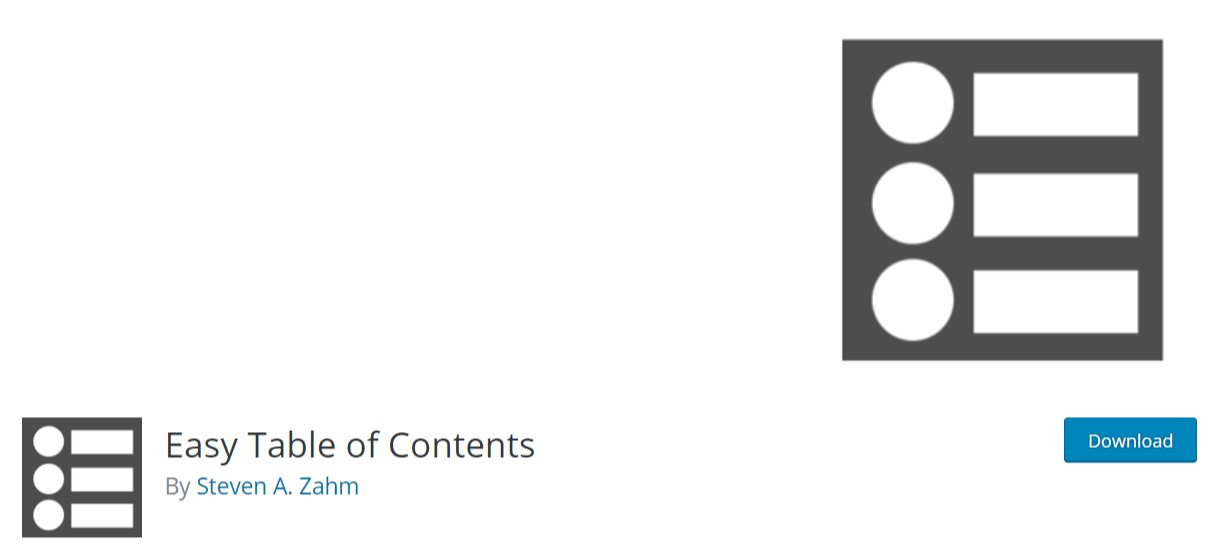
هنا يعد Easy Table of Content أحد أكثر المكونات الإضافية شيوعًا ضمن هذه الفئة والذي يضم أكثر من 2000 مستخدم نشط حاليًا وله تصنيف إيجابي 4.6. في الأساس ، هو الأكثر شيوعًا بسبب وظائفه المتقدمة التي تسمح بشكل أساسي بالتخصيص دون استخدام الرموز هنا.
سيساعد هذا المكون الإضافي أيضًا في إنشاء جدول شامل للمحتوى تلقائيًا يعتمد على منشورات WordPress والصفحات جنبًا إلى جنب مع أنواع المنشورات المخصصة للمستخدمين عن طريق تمرير محتوى موقع الويب فقط للعناوين.
2. جدول المحتويات البسيط
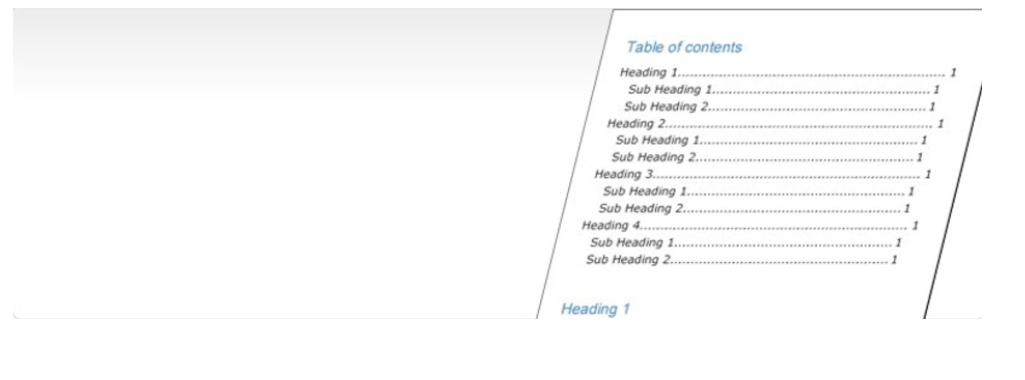
في الغالب ، يجب على مالكي مواقع الويب الذين يعملون بميزانية محدودة الانتقال إلى هذا المكون الإضافي البسيط لجدول المحتويات مثل جدول المحتويات البسيط هذا. بعد التثبيت والتفعيل مباشرةً ، يمكن لمالكي مواقع الويب الاعتماد ببساطة على المكون الإضافي Simple TOC من أجل إنشاء جدول محتويات لمواقعهم الإلكترونية مباشرةً بمساعدة الرموز القصيرة التي سيقدمها لك مطورو هذا المكون الإضافي. لا يوجد حد محدد هنا ، يمكن لمالكي مواقع الويب ببساطة إنشاء العديد من الجداول وفقًا لمتطلباتهم.
3. جدول المحتويات TOC لمحتوى HM
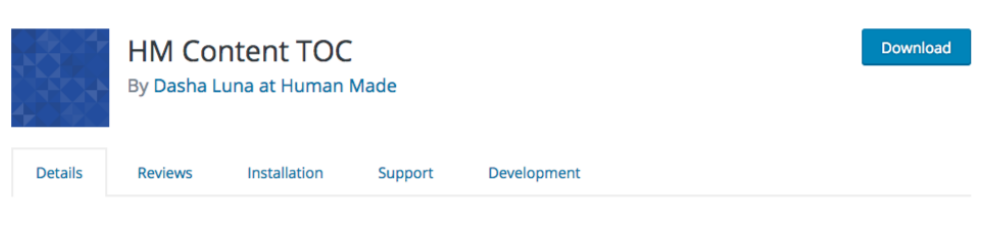
سيساعدك جدول محتويات محتوى HM في إنشاء جدول المحتويات الذي يلبي بشكل أساسي عناصر HTML المحددة مباشرةً من منشور WordPress لمحتويات الصفحات. بحيث يسمح للقارئ بالانتقال ببساطة إلى العنوان المقابل. هنا يتعين على جميع مالكي مواقع الويب ببساطة أن يأخذوا الوقت الكافي لإدخال الرموز القصيرة المتاحة التي ستشمل سمات اختيارية.
4.) الكتل النهائية
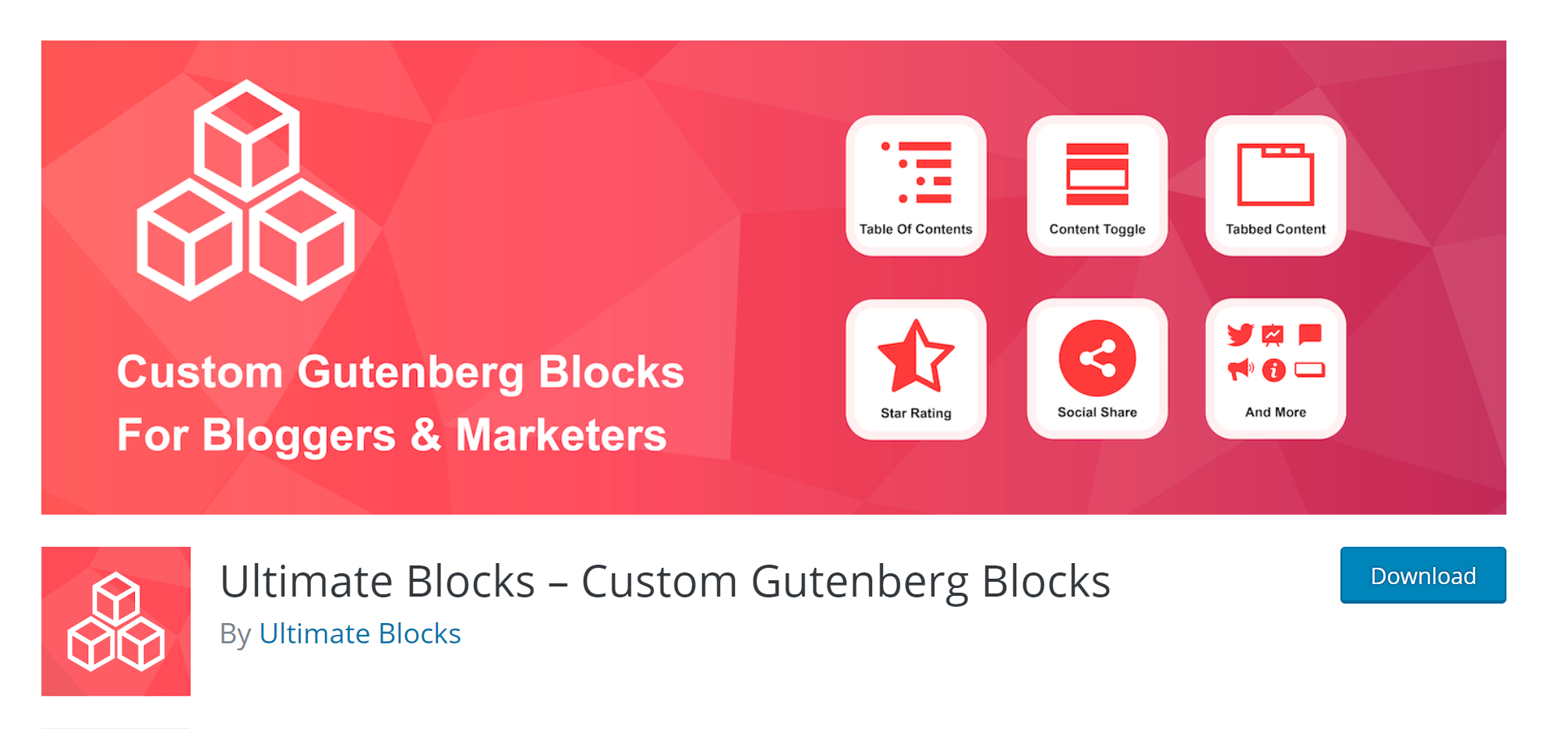
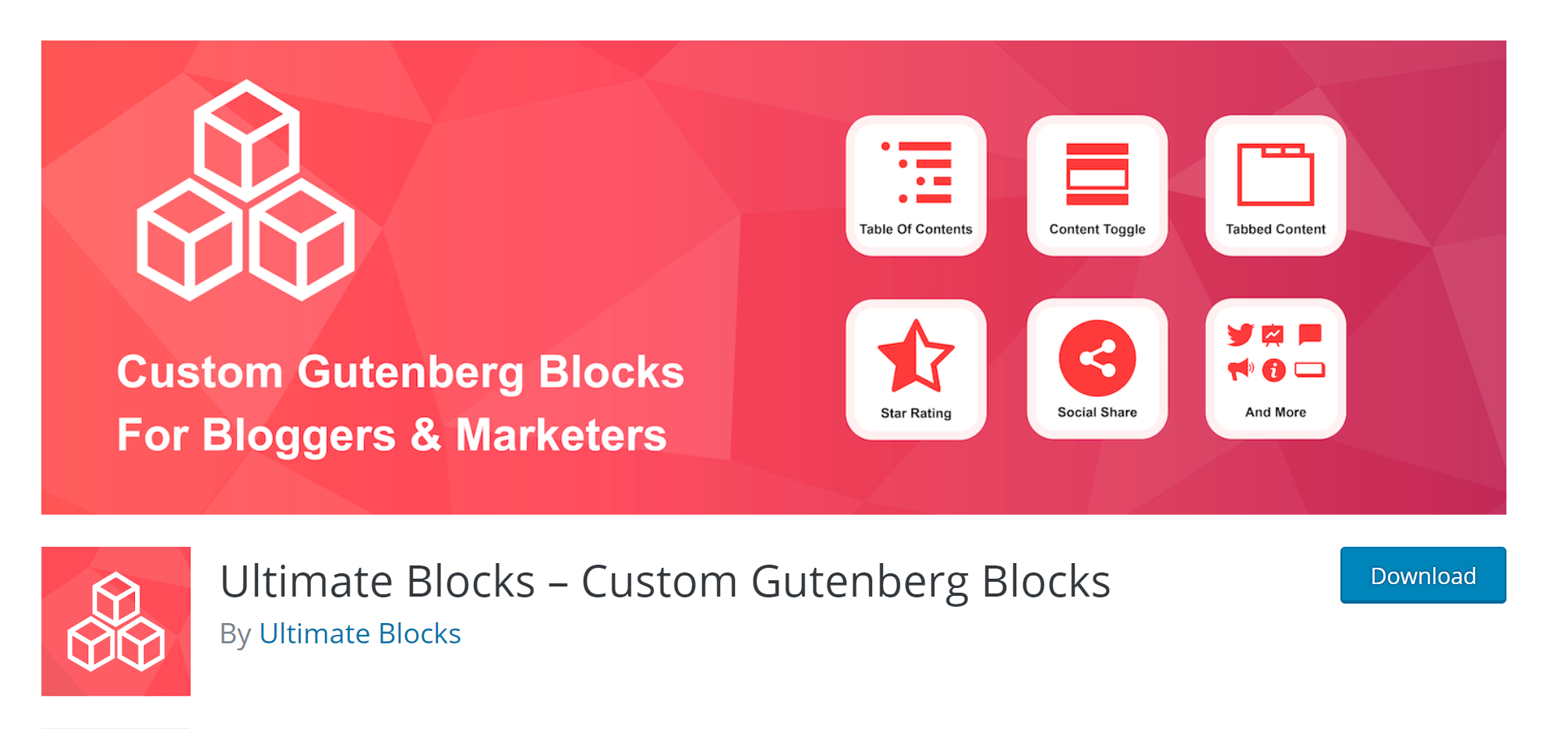
Ultimate Blocks هو مكون إضافي "Gutenberg Blocks" يوسع وظائف محرر Gutenberg. حاليًا ، يحتوي على أكثر من 15 كتلة بما في ذلك كتلة "جدول المحتويات" .
ليس لديها أي إعدادات إضافية. كل ما عليك فعله هو إدراج كتلة "جدول المحتويات" وستقوم بإنشاء ToC تلقائيًا من العناوين. يمكنك إعطاء اسم مخصص لجدول المحتويات الخاص بك. ويمكنك أيضًا وضع ToC في أي مكان في منشورك أو صفحتك.
فيما يلي بعض الميزات الشيقة لكتلة جدول المحتويات:
- يمكنك اختيار العناوين (h1-h6) المراد تضمينها / استبعادها في جدول المحتويات.
- يمكنك إظهار جدول المحتويات في عمودين أو ثلاثة أعمدة إذا كان طويلاً للغاية.
- يمكنك تمكين إخفاء / إظهار التبديل لجدول المحتويات.
ومع ذلك ، لا يمكنك استخدام هذا المكون الإضافي في محرر WordPress الكلاسيكي. إنه متاح فقط لمحرر جوتنبرج.
5. إصلاح جدول المحتويات الإضافي
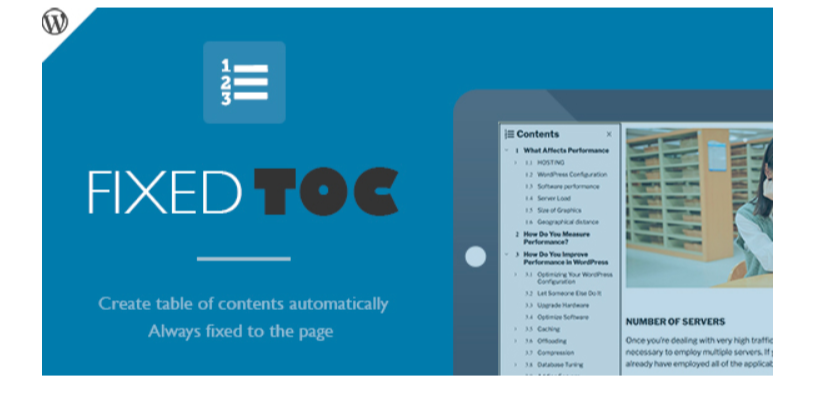
Fixed TOC Plugin هو مكون إضافي مفيد يجب أن تجربه مرة واحدة. يعتمد هذا المكون الإضافي بشكل أساسي على مسح العناوين مباشرة من خلال نشر المحتويات جنبًا إلى جنب مع إنشاء جدول المحتويات وفقًا لذلك وإصلاح عرض الصفحة.
كما أنه يدعم مجموعة متنوعة من أنواع المنشورات ، بحيث يجب على مالكي مواقع الويب تعيين عناوين HTML الخاصة بهم مع تضمين مربعات التعريف فقط لكل صفحة من صفحات WordPress التي يمكن تغييرها ببساطة باستخدام إعدادات الصفحة. فقط لإبلاغك أن هذا البرنامج هو مكون إضافي مدفوع.
6. جدول المحتويات زائد
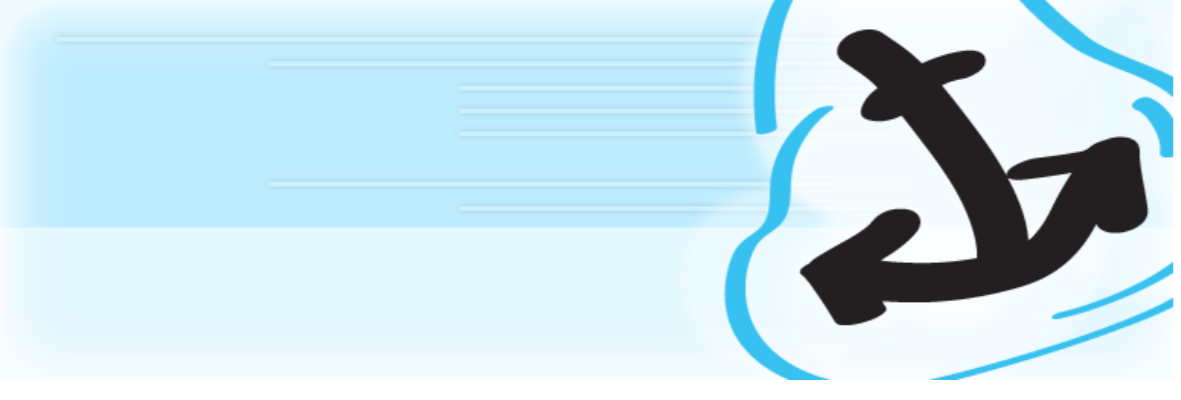
بشكل أساسي ، يساعد هذا المكون الإضافي ، Table of Content Plus في إنشاء العديد من الفهارس المنفصلة جنبًا إلى جنب مع جدول المحتويات لصفحات WordPress الطويلة. تم إنشاء هذا المكون الإضافي من الألف إلى الياء والذي يتضمن لوحة إدارة حيث يمكن للمستخدمين ببساطة تحديد عرض الموضع مع تحديد الحد الأدنى من العناوين واختيار المظاهر المختلفة.
وهنا يمكنك أيضًا إدراج عملاء متوقعين يلخصون أو يقدمون بشكل أساسي بقية الصفحة. فقط من أجل حق المستخدم في مواقع الويب الموجهة للمحتوى ، يعد هذا المكون الإضافي أحد أفضل الخيارات المتوفرة في السوق.
7. Multipage Plugin
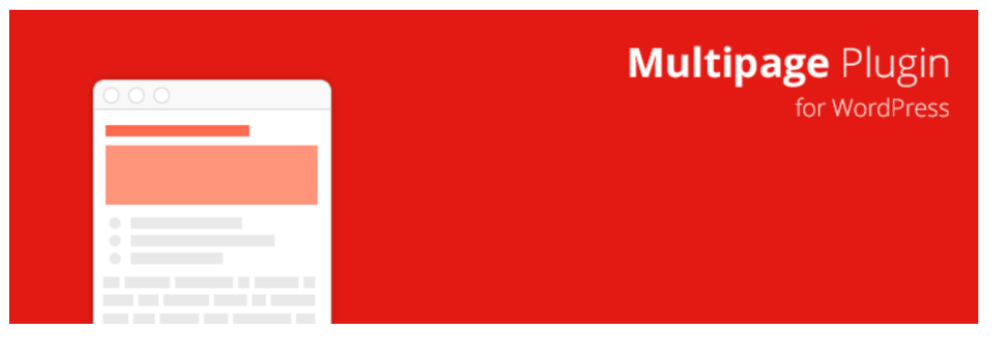
إذا كان لديك أكثر من صفحة تحتاج أساسًا إلى جدول محتوى ، فهذه الصفحة هي أفضل خيار لديك في السوق. بعد التنشيط مباشرة ، سيقوم هذا المكون الإضافي تلقائيًا بإنشاء الملصقات التي ستعتمد على الرؤوس في جميع أنحاء الموقع.
في الأساس ، هذا البرنامج المساعد سهل الاستخدام والتخصيص. باستخدام هذا المكون الإضافي ، يمكنك ببساطة تقسيم كل منشور إلى العديد من الصفحات الفرعية مع منحهم عنوانًا. هنا سيظهر جدول المحتويات هذا لإعادة توجيه جميع زوار موقعك مباشرة إلى الصفحة الفرعية المنشورة المطلوبة.
8. CM جدول المحتويات
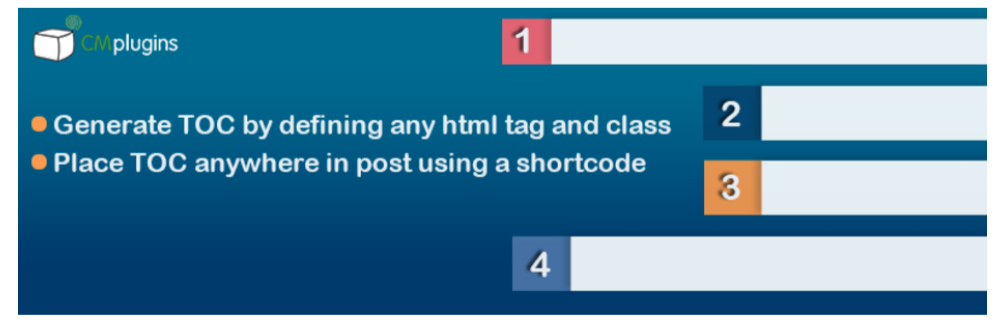
في الأساس ، هذا المكون الإضافي هو مكون إضافي مجاني آخر سيساعد مالكي مواقع الويب في إنشاء جدول المحتويات مباشرة من خلال تحديد علامات HTML والفئة. هنا سيسمح للمستخدمين بوضع الجدول في أي مكان في المنشور من خلال إدخالات الرمز القصير. وسيتيح هذا حقًا لقرائك الحصول على وقت قراءة سهل للتنقل عبر المحتوى على موقع الويب الخاص بهم.
هنا يمكن لمالكي مواقع الويب أيضًا تخصيصها بالكامل ولديها جدول محتويات متعدد المستويات. يمكنك أيضًا عناصر مختلفة تمامًا مثل العنوان والمواضع جنبًا إلى جنب مع الأشرطة الجانبية والمزيد.
اقرأ أيضًا:
أفضل 10 إضافات ووردبريس للدردشة الحية
أفضل 7 إضافات للتصويت بعد النشر لمدونات WordPress
أفضل 5 إضافات مشهورة لذاكرة التخزين المؤقت لـ WordPress: تم تحديثها في 2018

9. JCWP جدول بسيط للمحتوى
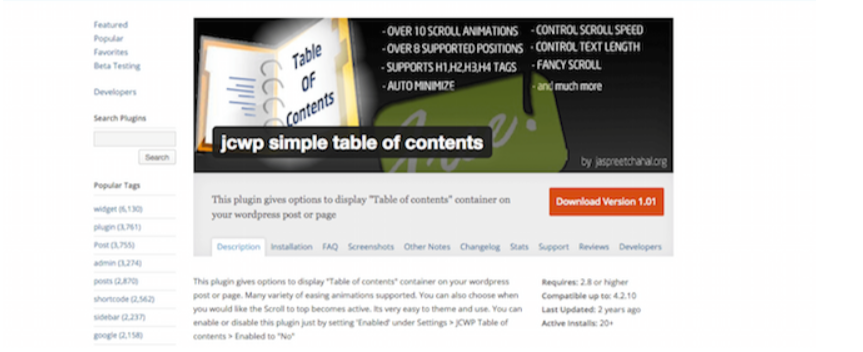
هنا هذا هو مكون إضافي مجاني آخر من مجموعة wordpress.org. نظرًا لأنه لا يمكننا قول المزيد عن ميزاته ، يجب عليك تجربته. كما قال المطور ، فإن هذا المكون الإضافي سيسمح لك ببساطة بعرض حاوية جدول المحتويات مباشرة على منشورك أو صفحاتك. كما أنه يدعم العديد من الرسوم المتحركة أيضًا. هذا البرنامج المساعد سهل الاستخدام للغاية للمستخدمين المتقدمين والمبتدئين أيضًا. لذلك تبدو جيدة ، مجرد محاولة.
10. جدول المحتويات
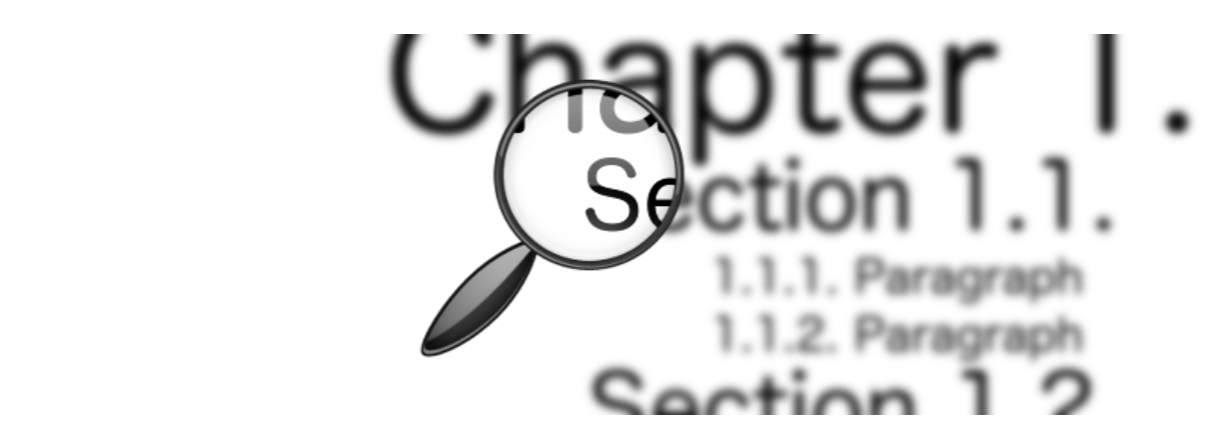
الآن ببساطة استخدم المكون الإضافي للمحتوى لإدراج نفس الحق في منشورات مدونتك. في الأساس ، هذا البرنامج المساعد متاح مجانًا. عندما تستخدم هذا البرنامج المساعد ، كل ما عليك فعله هو ببساطة إدخال الرموز القصيرة في منشورك.
وهنا سيتم عرض جدول المحتوى تلقائيًا على منشورك مباشرة. يدعم هذا المكون الإضافي أيضًا الترجمة التي تعد أفضل جزء من هذا المكون الإضافي. الآن يمكنك بسهولة ترجمة موقعك إلى اللغات المختلفة حتى عند استخدام المكون الإضافي. لديها أكثر من 500 مستخدم نشط وحصلت على 4.6 تصنيف بداية مباشرة من مستخدميها.
11. تزدهر منشئ البرنامج المساعد
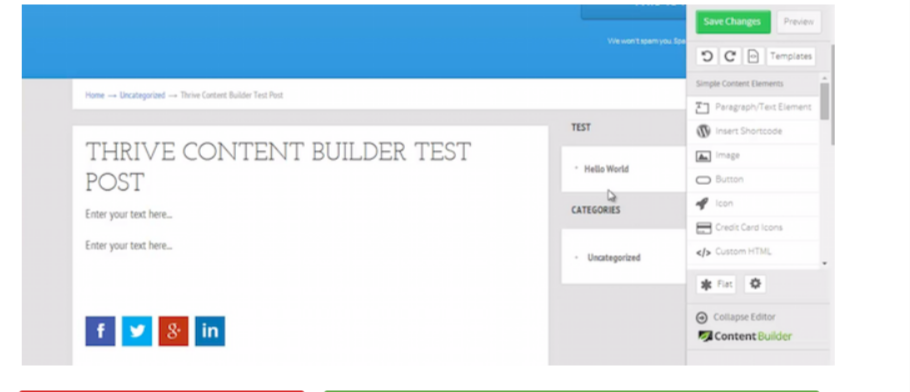
سيوفر لك هذا المكون الإضافي من القيام بكل العمل الشاق لإنشاء جدول محتوى جيد المظهر يدويًا لمستخدميك. فقط باستخدام جدول المحتويات WordPress Plugins ، يمكنك ببساطة إنشاء جدول المحتويات الجميل لمنشورك وصفحاتك.
يمكنك أيضًا تصنيف المحتوى الخاص بك ببساطة مما يسهل على المستخدمين. مع هذا البرنامج المساعد ، يمكنك ببساطة تحديد العنوان مع خيارات العنصر الذي ترغب في إنشاء جدول المحتويات. يأتي أيضًا مع العديد من الوظائف الأخرى وهو أحد الإضافات المحببة لجدول المحتويات في WordPress.
12. جداول النينجا
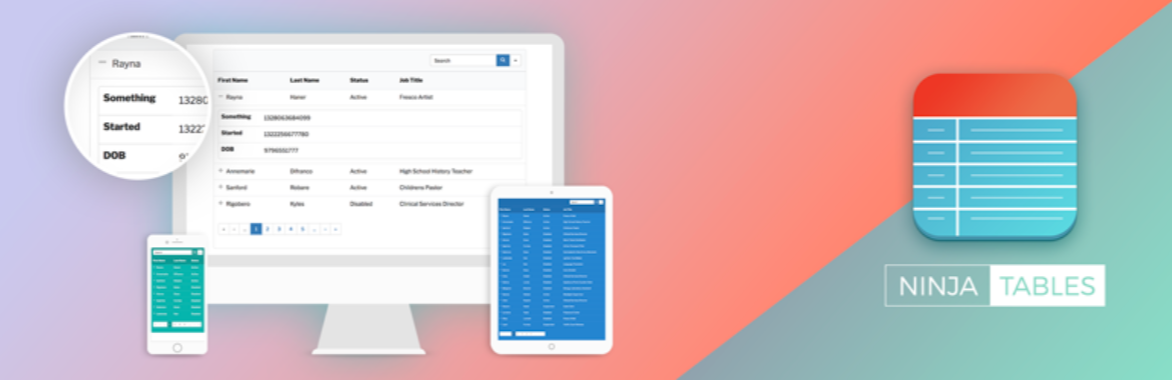
تم توفير هذا المكون الإضافي بواسطة WPManageNinja وهو أحد أكثر ملحقات الباني تقدمًا وحداثة مباشرة على WordPress. هنا باستخدام هذا البرنامج المساعد ، يمكنك بسهولة إنشاء أي نوع من جداول HTML مباشرة باستخدام أداة إنشاء الأعمدة القوية.
وهناك يمكنك ببساطة تحديد كيف سيبدو على الأجهزة المختلفة. أفضل جزء هنا هو أنك لست بحاجة إلى معرفة أي HTML أو CSS هنا. هنا يحتوي هذا المكون الإضافي على 3 مكتبات CSS شائعة مع مخطط متعدد الألوان إلى جانب نمط الجدول.
أعلى جدول المحتويات إضافات ووردبريس
13. جداول العنصر

بشكل أساسي ، يتم توفير هذا المكون الإضافي بواسطة WPDevHQ ويحتوي على أكثر من 3000 عملية تثبيت نشطة. هنا تعد Tables for Elementor رفيقًا إضافيًا مناسبًا لمنشئ صفحات السحب والإفلات الأكثر تقدمًا. سيسمح لك هذا المكون الإضافي بإنشاء جداول غنية بالميزات جنبًا إلى جنب مع تخصيصها داخل المنشئ مباشرةً. هنا هذا البرنامج المساعد Table for Elementor هو مكون إضافي مفتوح المصدر.
14. جدول محتويات الكود القصير
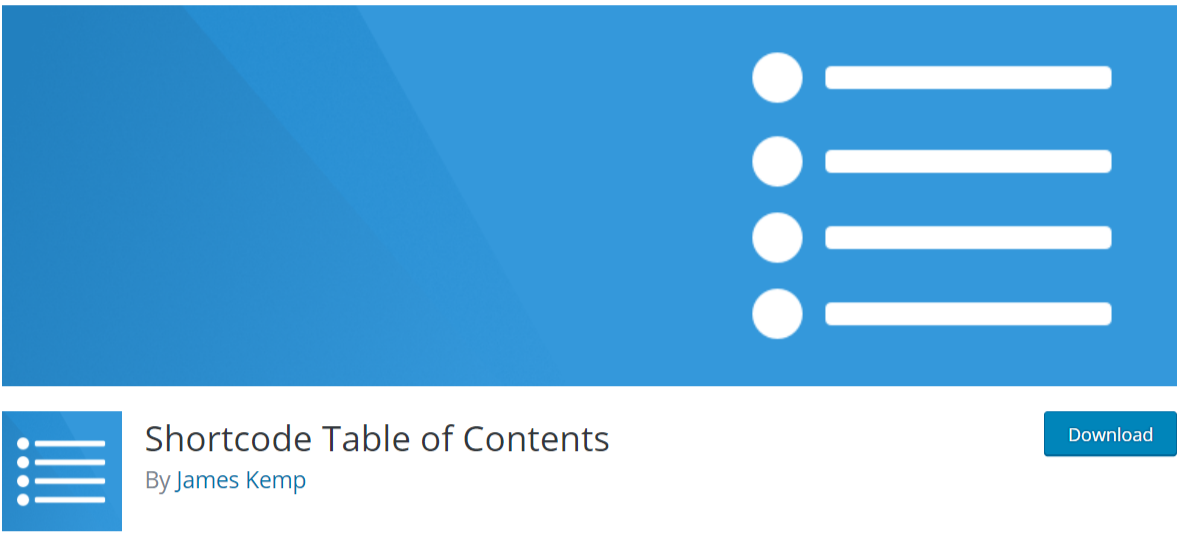
يساعدك هذا المكون الإضافي أيضًا في إنشاء جدول محتوى مثل الجدول السابق. يمكنك استخدام ال
جدول المحتويات
15. TablePress
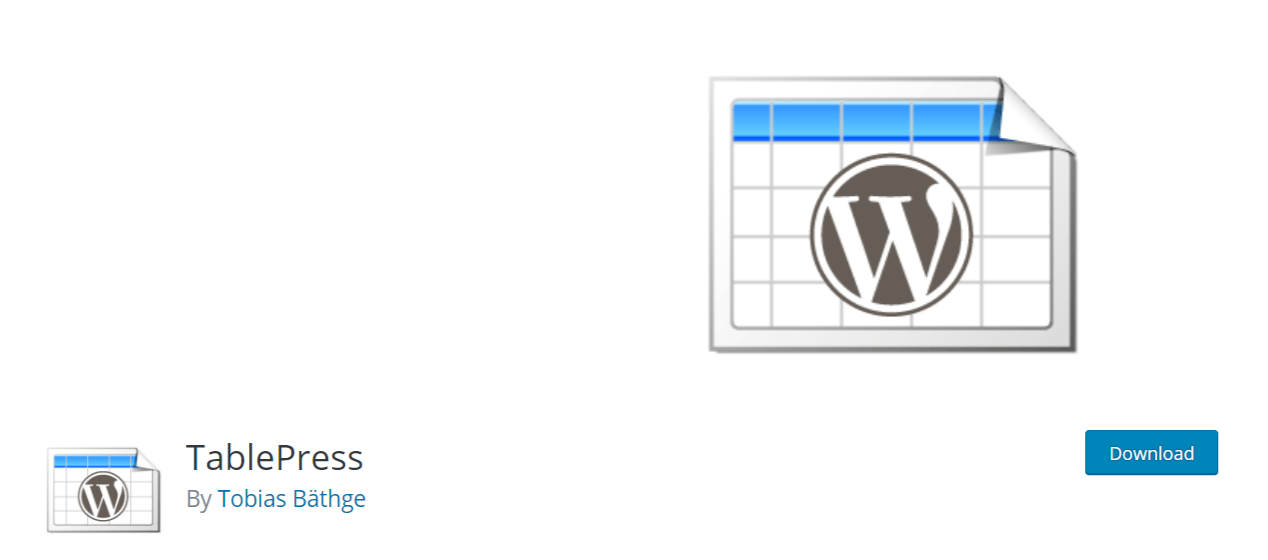
هنا سيتيح لك هذا المكون الإضافي إنشاء جداول مذهلة وإدارتها بسهولة. ويمكنك ببساطة تضمين الجداول مباشرة في المنشورات والصفحات جنبًا إلى جنب مع أدوات النص ببساطة باستخدام الرمز القصير البسيط. هنا يمكن تحرير بيانات الجدول بسهولة في جدول بيانات مثل الواجهة وهذا هو السبب في أنك لست مضطرًا للقيام بأي تشفير هنا.
في الأساس ، في هذا البرنامج المساعد ، ستضيف مكتبة JavaScript إضافية ميزات مثل الفرز مع ترقيم الصفحات والتصفية. هنا يمكن ببساطة تصدير الجداول واستيرادها من / إلى Excel و HTML والعديد من الملفات الأخرى.
16. موسع جدول المحتويات

أفضل جزء في هذا البرنامج المساعد هو أنه سيتم تلقائيًا إنشاء وإدراج جدول محتوى في صفحتك ونشرها. الشيء هنا هو أنه عندما يجد هذا المكون الإضافي أكثر من قدر معين من العنوان ، فإنه بالتأكيد سيدرج جدول المحتوى في أعلى الصفحات. بشكل أساسي ، يمكن لهذا المكون الإضافي أيضًا التعامل مع المنشور الذي يتم تقسيمه بشكل أساسي إلى العديد من الصفحات بواسطة علامة WordPress للصفحة التالية.
اقرأ أيضًا:
أفضل 7 إضافات لملفات Sitemap للفيديو لـ WordPress
أفضل 7 إضافات ووردبريس لوصفات المدونات / المدونين
أهم 11 ملحقًا لـ WordPress للحصول على المزيد من مشتركي البريد الإلكتروني
الخلاصة: أفضل جدول محتويات إضافات WordPress 2022
الآن لديك قائمة بأفضل البرامج الإضافية لجدول المحتويات في WordPress والتي ستعمل بشكل أفضل في إضافة جدول المحتوى مباشرة إلى منشورك وصفحاتك. هنا كل هذه الإضافات لجدول المحتويات في WordPress سوف تتفوق على أخرى بوظائفها وأشياء أخرى كثيرة.
آمل أن يكون هذا المنشور - قائمة جدول المحتويات الإضافات WordPress مناسبًا لغرضك جيدًا. لا تخبرنا إذا كان لديك بعض الإضافات الأخرى ذات الجودة العالية لجدول المحتويات في WordPress في قسم التعليقات. قم بمشاركة هذا المنشور على المنصات الاجتماعية الشائعة بين دائرتك.
